LINEのトークでPDFを送る方法 ーiPhoneでLINEを使いこなす[01]
&GP / 2019年3月20日 22時0分

LINEのトークでPDFを送る方法 ーiPhoneでLINEを使いこなす[01]
LINEのトーク画面では、PDFや文書ファイルなどを共有することもできます。いつも家族や友人、仕事関係者にLINEで連絡するという人にとっては、LINEを使った共有方法を覚えておいて損はありません。
今回はまず、iPhoneのLINEを使った操作手順を確認し、続けてiPhone内でのファイル管理方法もおさらいします。
■LINEでPDFを共有する方法
LINEのトーク画面でPDFや文書ファイルなどを共有するには、画面左下にある「+」をタップし、「ファイル」のメニューから共有したいデータを選択すればOKです。
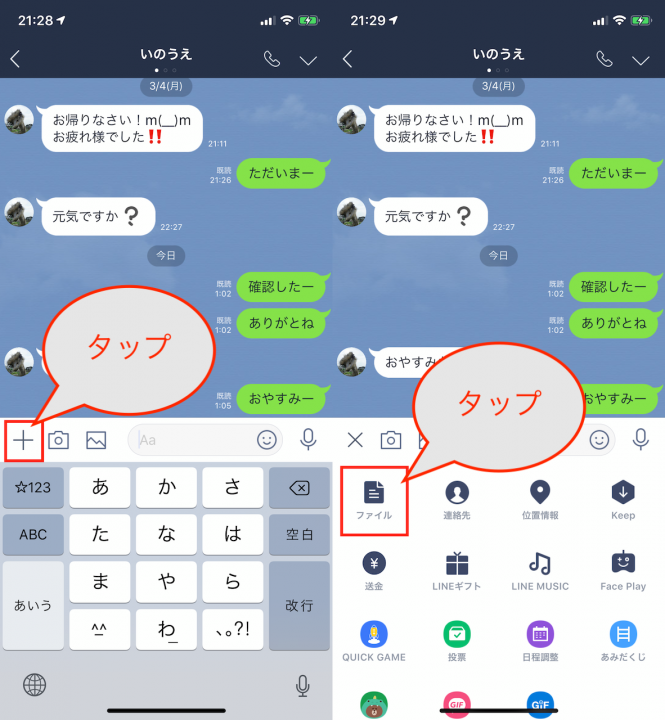 ▲トーク画面で「+」をタップし、「ファイル」を選択
▲トーク画面で「+」をタップし、「ファイル」を選択
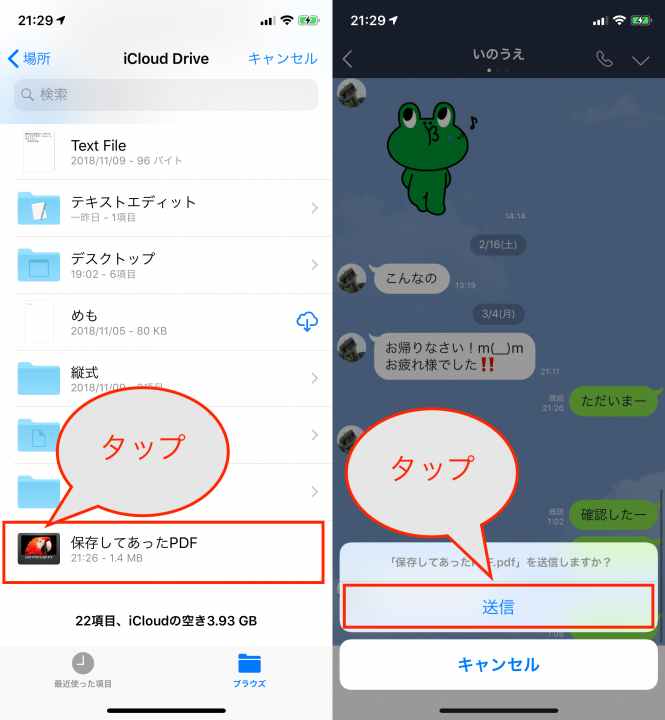 ▲iPhoneでは「ファイル」アプリが起動するので、共有したいPDFを選択します。確認画面で「送信」をタップ
▲iPhoneでは「ファイル」アプリが起動するので、共有したいPDFを選択します。確認画面で「送信」をタップ
これでPDFが相手に送信されます。タップして起動すれば、PDFの中身を確認できます。
データのサイズが大きい場合、データのサイズを予め小さく整えておくなど工夫しましょう。送信しづらくなることもそうですし、一般的にLINEはモバイル通信を利用している人が多いので、送受信問わずデータ通信量の節約という意味でも重要です。
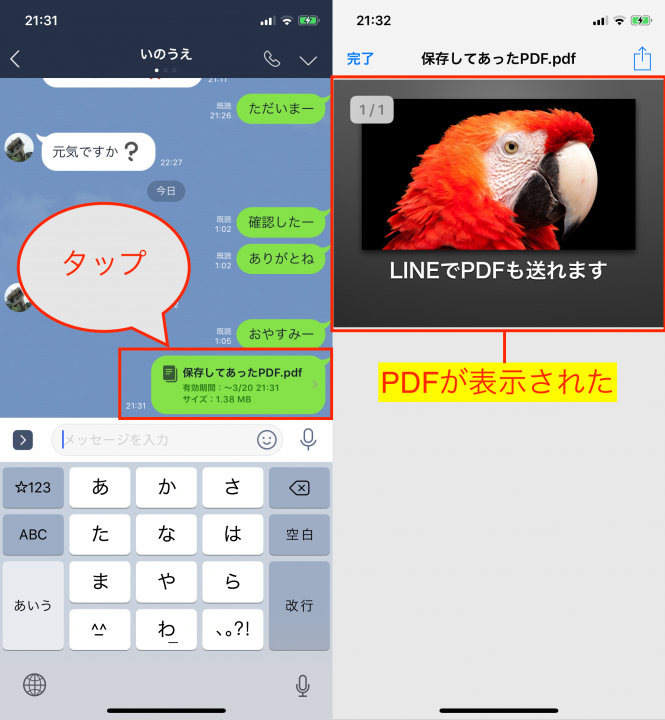 ▲トーク画面にアップされたPDFをタップして起動すると、ファイルの中身が確認できた
▲トーク画面にアップされたPDFをタップして起動すると、ファイルの中身が確認できた
 ▲端末に保存する場合には、右上の共有メニューから「ブックにコピー」などを選択しておくとよい
▲端末に保存する場合には、右上の共有メニューから「ブックにコピー」などを選択しておくとよい
■ファイルの管理方法をおさらい
PDFを送れることがわかっても、そもそもiPhone内でファイルをどう管理すればよいかわからない人もいるのではないでしょうか。
実はiPhoneでは「ファイル」アプリを使って、PDFや文書ファイルなどを管理できます。同アプリを通じて、「Dropbox」や「Googleドライブ」「LINE Keep」など外部サービスに保存しているデータにもアクセスできます。
まずは、この外部サービスにアクセスできるように設定を変えておきましょう。
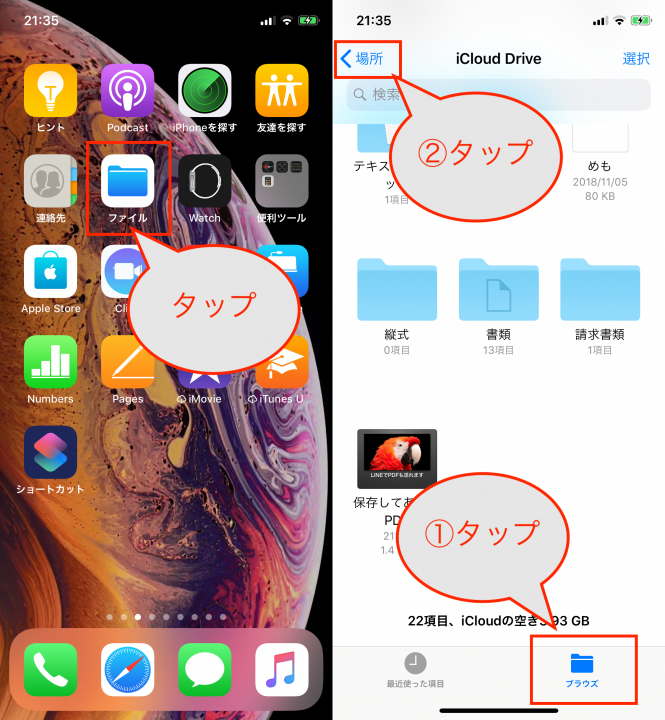 ▲「ファイル」アプリをタップし、「ブラウズ」画面を開く。場所の一覧が表示されていない場合には、「場所」をタップすれば戻る
▲「ファイル」アプリをタップし、「ブラウズ」画面を開く。場所の一覧が表示されていない場合には、「場所」をタップすれば戻る
 ▲「ブラウズ」画面で「編集」をタップし、連携できるサービスの一覧を確認。使用したいものをオンにして「完了」をタップ
▲「ブラウズ」画面で「編集」をタップし、連携できるサービスの一覧を確認。使用したいものをオンにして「完了」をタップ
 ▲フォルダマークをタップして、新規フォルダを作り、データを整理しよう。例えば「LINE共有」などにしておき、ここで管理すると今後見つけやすい
▲フォルダマークをタップして、新規フォルダを作り、データを整理しよう。例えば「LINE共有」などにしておき、ここで管理すると今後見つけやすい
 ▲アプリ内でのデータ管理はドラッグアンドドロップで行う
▲アプリ内でのデータ管理はドラッグアンドドロップで行う
* * *
ファイル共有にLINEを使うメリットは、既読機能によって相手に届いたことが確認できることです。カジュアルに利用できるファイル共有手段のひとつとして、今回紹介した方法もぜひ覚えておいてください。
(取材・文/井上 晃)

いのうえあきら/ライター
スマートフォン関連の記事を中心に、スマートウォッチ、ウエアラブルデバイス、ロボットなど、多岐にわたる記事を雑誌やWebメディアへ寄稿。雑誌・ムックの編集にも携わる。モットーは「実際に触った・見た人だけが分かる情報を伝える」こと。
外部リンク
この記事に関連するニュース
-
子どもの「学校プリント」紛失防止にも! 家族で書類を共有するなら「LINEアルバム」がおすすめ
オールアバウト / 2024年4月17日 20時45分
-
【レビュー】IIJmioのeSIMを「HUAWEI WATCH 4」に入れてみました!
ASCII.jp / 2024年4月6日 12時0分
-
無料で使えるExcelにWord、Microsoft 365のウェブ版を調べた
ASCII.jp / 2024年3月31日 10時0分
-
AirDropがもっと便利に!通信中に端末が離れても転送できる設定や操作方法など、押さえておきたい3ポイント
isuta / 2024年3月28日 18時45分
-
「Microsoft Copilot」をスマホから使おう その手段は3つある
ITmedia Mobile / 2024年3月26日 15時45分
ランキング
-
1ソフトバンクの3Gサービスが石川県を除き終了 通信できない場合は「設定の見直し」か「機種変更」を
ITmedia Mobile / 2024年4月19日 16時20分
-
2ゲオで中古「iPhone XR」「iPhone SE(第2世代)」が1円に UQ mobileの音声SIMと同時購入で
ITmedia Mobile / 2024年4月19日 20時15分
-
3靴下専門店が教える「伸びた服の直し方」が手軽でうれしい かわいく変身させるお直し術に「やってみようと思います!」「素晴らしすぎる」
ねとらぼ / 2024年4月19日 7時0分
-
4男性用トイレは「麺(MEN)」 では女性用は……? ロンドンのラーメン店がユーモラスな表記で話題
ねとらぼ / 2024年4月19日 12時0分
-
5富山県警のX投稿に登場の女性白バイ隊員に過去一注目集まる「可愛い過ぎて、取締り情報が入ってこない」
ねとらぼ / 2024年4月19日 17時7分
記事ミッション中・・・
記事にリアクションする
![]()
記事ミッション中・・・
記事にリアクションする

エラーが発生しました
ページを再読み込みして
ください









